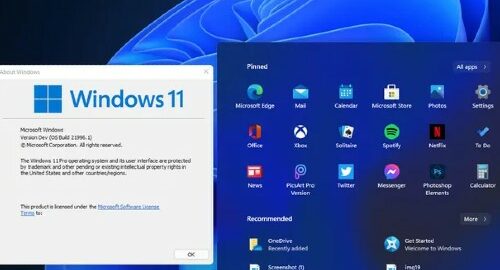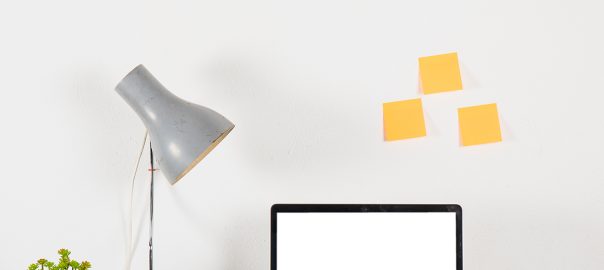Apakah Windows 10 Kamu sering error ? Atau sering muncul logo seperti ini ? Yuk kenali cara mengatasi windows problem
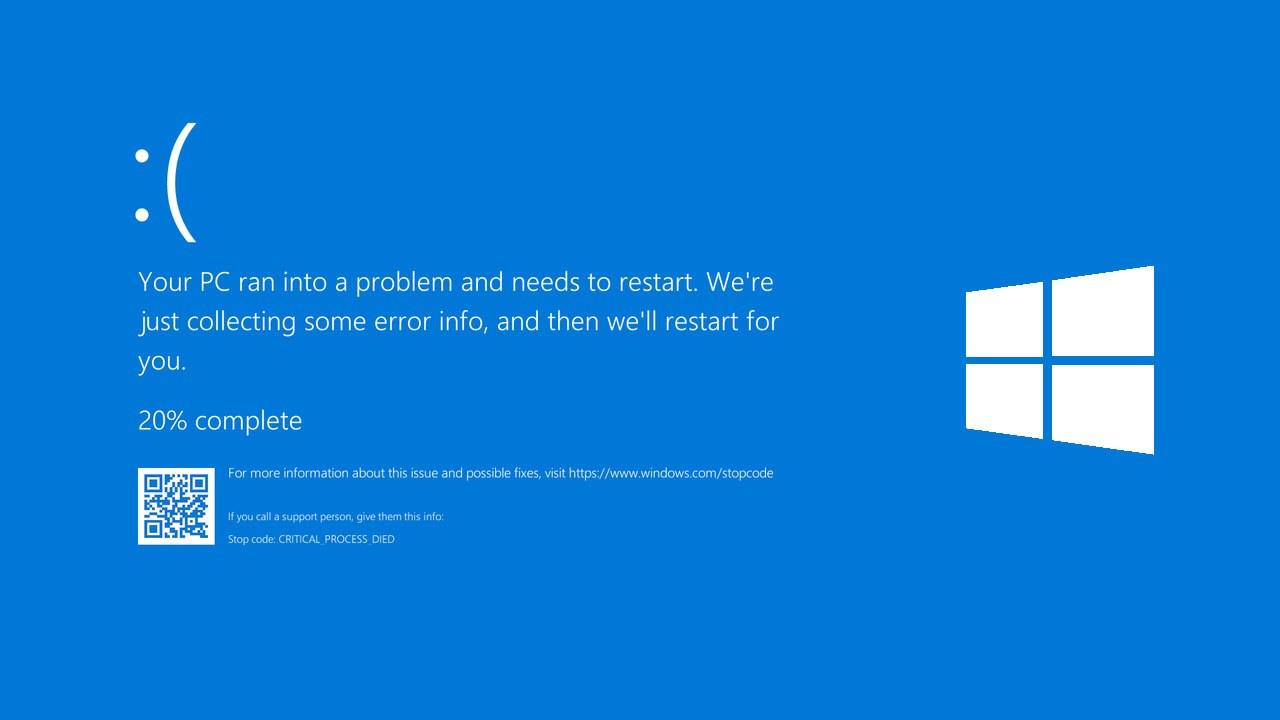
1. Troubleshoot Otomatis
Windows 10 menyediakan fitur untuk perbaikan masalah blue screen melalui cek solusi secara otomatis.
Caranya mudah sekali, buka menu Control Panel > Security and Maintenance. Pada menu maintenance akan muncul pesan untuk cek solusi masalah setelah terjadinya blue screen.
Tekan tombol Check for solusions dan tunggu rekomendasi perbaikan dari windows. Sistem akan melakukan pengecekan terhadap masalah pada hardware dan software.

2. Kenali Kode / Pesan Error
Jika langkah pertama tidak berhasil mengatasi permasalahan blue sreen pada laptop kita, langkah berikutnya adalah mengenali sebab masalah.
Temukan kode atau pesan error pada file minidump (sudah dijelaskan diatas), misalnya terdapat kode error 0x00000002 atau pesan “HAL_INITIALIZATION_FAILED”.

Lakukan pengecekan melalui google atau mesin pencari yang lain terkait kode atau pesan error tersebut.
Biasanya banyak netizen yang berbagi solusi atas kejadian blue screen yang mereka alami dan kebetulan sama dengan masalah pada laptop kita.
3. Gunakan System Restore
System restore akan mengembalikan windows 10 ke kondisi sebelum terjadi masalah blue screen. Jika langkah ini berhasil maka kemungkinan besar penyebabnya adalah error pada software.
Langkah ini dapat dilakukan apabila pernah membuat restore point sebelumnya.
4. Instal Driver yang Update
Kadangkala penyebab blue screen adalah terdapat bug pada driver hadware yang dirilis oleh vendor. Jika terdapat driver terbaru dari vendor, maka lakukan update driver untuk mengatasi blue screen.
Namun apabila driver yang anda gunakan sudah paling update, maka lalukan rollback dan gunakan driver yang lebih lama yang sebelumnya tidak bermasalah.
5. Cek Virus / Malware dalam Sistem
Malware yang berjalan dalam sistem kernel dapat mengakibatkan windows 10 menjadi tidak stabil.
Lakukan scaning menggunakan antivirus terupdate untuk mendeteksi adanya malware yang dapat mengakibatkan blue screen.
6. Masuk pada Windows Safe Mode
Jika laptop kita selalu muncul blue screen setiap dinyalakan, maka lakukan login windows melalui mode aman (safe mode). Melalui mode ini, windows akan memuat driver perangkat yang penting saja.
Setelah berhasil masuk kedalam safe mode lakukan pengecekan driver yang menjadi sebab terjadinya blue screen.
7. Cek Hardware Laptop
Hardware laptop anda yang mengalami kerusakan atau kotor dapat menjadi penyebab terjadinya blue screen.
Coba cek memori, hardisk dan baterai laptop dengan cara mencopotnya kemudian dipasang kembali atau dengan cara mengganti komponen tersebut dengan yang baru.
8. Instal Ulang Windows
Langkah terakhir apabila tidak ada solusi yang cocok atas blue screen adalah melakukan instal ulang windows pada windows 10 anda.
Jangan lupa lakukan back up terhadap data dan software penting sebelum menginstal ulang windows.
Masalah blue screen secara umum jarang terjadi. Namun apabila kejadian tersebut menimpa anda, jangan panik ikuti 8 cara mengatasi laptop blue screen pada windows 10 diatas dan semoga masalah anda dapat teratasi
Sumber : tipsnet.id